怎么获取root权限
获取root权限需要根据设备类型和系统版本采取不同方法,以下是详细操作指南:
Android设备获取root权限步骤: 1. 准备工作 - 备份重要数据 - 确保设备电量充足(建议80%以上) - 开启开发者选项(设置-关于手机-连续点击版本号7次) - 启用OEM解锁和USB调试
常用工具选择 - Magisk(推荐):当前最安全的root方案 - SuperSU:传统root工具 - KingRoot:一键root工具(兼容性较好)
具体操作流程 - 解锁Bootloader:
fastboot oem unlock注意:此操作会清除设备数据
刷入自定义Recovery:
fastboot flash recovery twrp-xxx.img通过Recovery刷入Magisk.zip
- 重启系统后安装Magisk Manager完成配置
Linux系统获取root权限方法:
1. 临时获取root权限
`bash
sudo -i
su -
`
- 永久启用root账户
`bash sudo passwd root
su -
`
注意事项: 1. 风险提示 - 可能失去官方保修 - 存在系统不稳定风险 - 安全防护能力下降
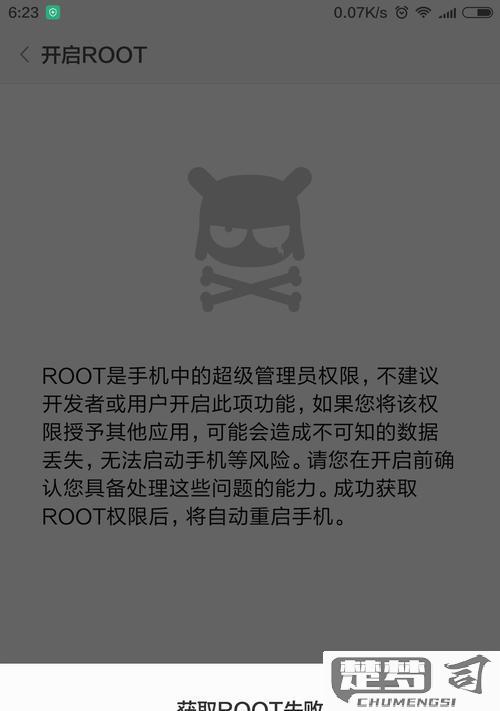
安全建议 - 仅从可信源下载root工具 - 仔细阅读设备特定教程 - root后不要随意授予应用权限
常见问题处理 - root失败:尝试不同root工具 - bootloop:刷入官方固件恢复 - 安全检测:使用Magisk Hide功能
特殊设备处理: - 华为/荣耀:需先解BL锁 - 小米设备:申请解锁权限 - 三星设备:注意Knox熔断机制
建议操作前查阅设备专属论坛(如XDA)获取最新支持信息,不同系统版本可能存在差异。
获取root权限的步骤和方法?
基础概念
Root权限是Linux/Android系统中的超级管理员权限,拥有对系统的完全控制权。获取Root权限可能涉及解锁Bootloader、刷入自定义Recovery、刷入Root包等操作,不同设备方法存在差异。
准备工作
- 备份数据:Root过程可能导致数据丢失,建议提前备份重要文件。
- 解锁Bootloader:
- 进入开发者选项,启用“OEM解锁”和“USB调试”。
- 通过ADB命令执行解锁(命令:
fastboot oem unlock)。
- 下载必要工具:
- ADB和Fastboot工具包(如Platform-Tools)。
- 设备对应的Root包(如Magisk.zip)。
- 自定义Recovery(如TWRP)。
常用Root方法
方法1:通过Magisk(推荐)
- 下载Magisk安装包(APK文件)和Magisk.zip。
- 将Magisk.zip复制到设备存储。
- 刷入TWRP Recovery:
- 进入Fastboot模式(
adb reboot bootloader)。 - 刷入Recovery(
fastboot flash recovery twrp.img)。
- 进入Fastboot模式(
- 通过TWRP刷入Magisk.zip,重启后安装Magisk APK完成Root。
方法2:使用SuperSU(旧版设备)
- 下载SuperSU.zip并复制到设备。
- 通过TWRP刷入SuperSU.zip,重启后检查Root状态。
方法3:一键Root工具(风险较高)
- 适用于部分老旧设备,如KingRoot、Framaroot等,但可能存在兼容性问题。
验证Root权限
- 安装Root检查工具(如Root Checker)。
- 运行终端命令
su,若提示符变为#则表示成功。
注意事项
- 风险提示:Root可能导致设备失去保修、系统不稳定或安全风险。
- 系统更新:Root后OTA更新可能失效,需手动刷入全量包。
- 安全性:仅从可信来源(如Magisk官方GitHub)下载工具。
常见问题
- 刷入失败:检查Recovery是否兼容,或尝试重新下载Root包。
- Bootloop:进入Recovery清除Cache/Dalvik缓存,或恢复出厂设置。
如何安全地获取root权限而不损坏设备?
获取root权限需要谨慎操作以避免设备损坏或数据丢失,以下是安全操作的详细步骤:
前期准备 - 备份所有重要数据到电脑或云端 - 确保设备电量充足(建议80%以上) - 记录设备当前的系统版本号和基带版本
解锁Bootloader - 进入开发者选项启用OEM解锁 - 使用官方工具解锁(如小米的解锁工具) - 注意:解锁会清除所有数据
选择合适工具 - 根据设备型号选择专用root工具: Magisk(推荐):支持大多数Android设备 SuperSU:较老设备的备选方案 - 下载最新稳定版工具包
刷入自定义Recovery - 下载与设备完全匹配的TWRP版本 - 使用fastboot命令刷入:
fastboot flash recovery twrp.img- 首次进入Recovery时保持系统分区只读获取root权限 - 在Recovery中刷入Magisk.zip - 安装Magisk Manager应用 - 通过应用完成后续配置
安全验证 - 使用Root Checker验证root状态 - 测试关键功能(通话、WiFi、蓝牙等) - 检查SafetyNet认证状态
风险控制措施 - 安装模块前查看用户反馈 - 避免修改系统核心分区 - 准备官方固件包以备恢复
特别注意: - 不同品牌设备存在差异(如三星需要特别注意Knox熔断) - 部分银行/支付应用可能检测到root后停止工作 - 定期检查XDA开发者论坛获取设备专属教程
获取root权限后如何恢复原厂设置?
获取root权限后恢复原厂设置的详细操作指南:
备份重要数据 - 通过adb命令备份应用数据:
adb backup -apk -shared -all -f backup.ab- 手动导出照片/文档到电脑或云存储 - 记录已安装应用列表:adb shell pm list packages -f > applist.txt选择恢复方式 (1)Recovery模式恢复(推荐) - 关机后同时按住音量+和电源键进入Recovery - 使用音量键选择"Wipe data/factory reset" - 确认选择后等待完成 - 选择"Reboot system now"
(2)Fastboot模式恢复(需解锁Bootloader)
- 连接电脑执行:fastboot erase userdata
- fastboot erase cache
- fastboot reboot
特殊机型处理 - 三星设备需使用Odin刷入原厂固件 - 华为设备可能需要eRecovery模式 - 小米设备可通过"清除所有数据"选项
恢复后操作 - 重新上锁Bootloader(如需要):
fastboot oem lock- 检查系统完整性:adb shell getprop ro.boot.verifiedbootstate- 验证root权限是否清除:su命令应返回"not found"
注意事项: - 某些品牌机恢复后可能自动重装root工具,需二次清除 - 恢复前建议备份EFS分区(含IMEI信息) - 部分银行类应用可能仍能检测到root痕迹,需完整刷写官方固件
